IPhone ou iPad : Écran semble trop grand ou trop zoomé

Résoudre un problème où l

Bien que les Live Photos soient superbes lorsqu'elles sont affichées sur un iPhone, le partage d'une Live Photo sur la plupart des plates-formes ne partagerait qu'une image fixe. Si vous souhaitez partager le mouvement capturé sur la photo, un excellent moyen de le faire serait de le partager au format GIF. Voici comment convertir vos photos en direct en GIF et les partager sur n'importe quel réseau social ou plateforme de messagerie de votre choix.
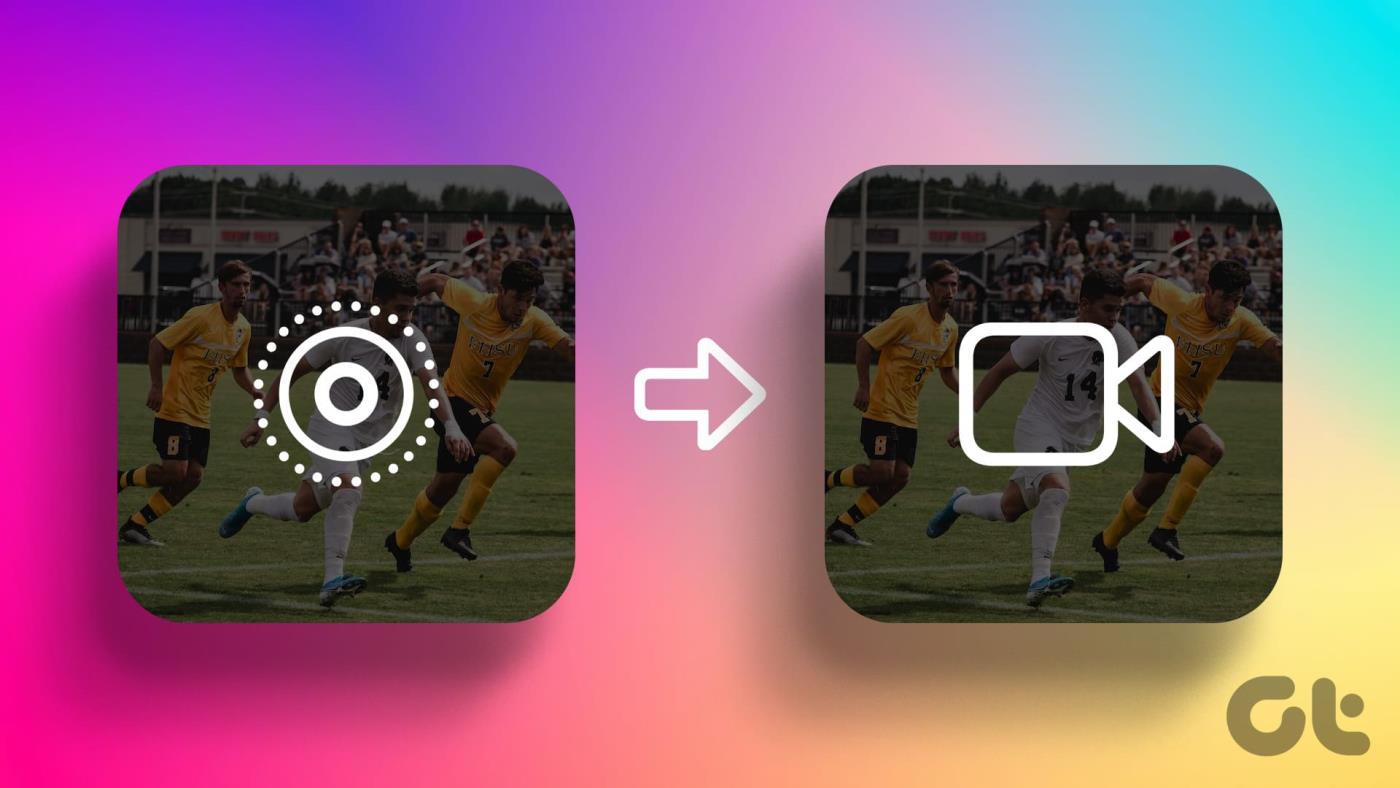
Malheureusement, il n'existe pas d'option native pour convertir rapidement une photo en direct en GIF sur votre iPhone. Cependant, vous pouvez facilement convertir une photo en direct en GIF à l'aide de l'application Raccourcis ou utiliser une application tierce pour faire de même.
Nous utiliserons l' application Raccourcis sur votre iPhone pour enregistrer les photos en direct sur lesquelles vous cliquez sous forme de GIF. Cette solution s'intègre directement à l'application Photos et est plus pratique.
Étape 1 : Ouvrez l'application Raccourcis sur votre iPhone. Si l'application n'est pas installée pour quelque raison que ce soit, rendez-vous sur l'App Store et installez-la en utilisant le lien ci-dessous.
Étape 2 : Tous les raccourcis existants que vous utilisez seront affichés ici. Accédez à l'option « Galerie » dans la barre inférieure.
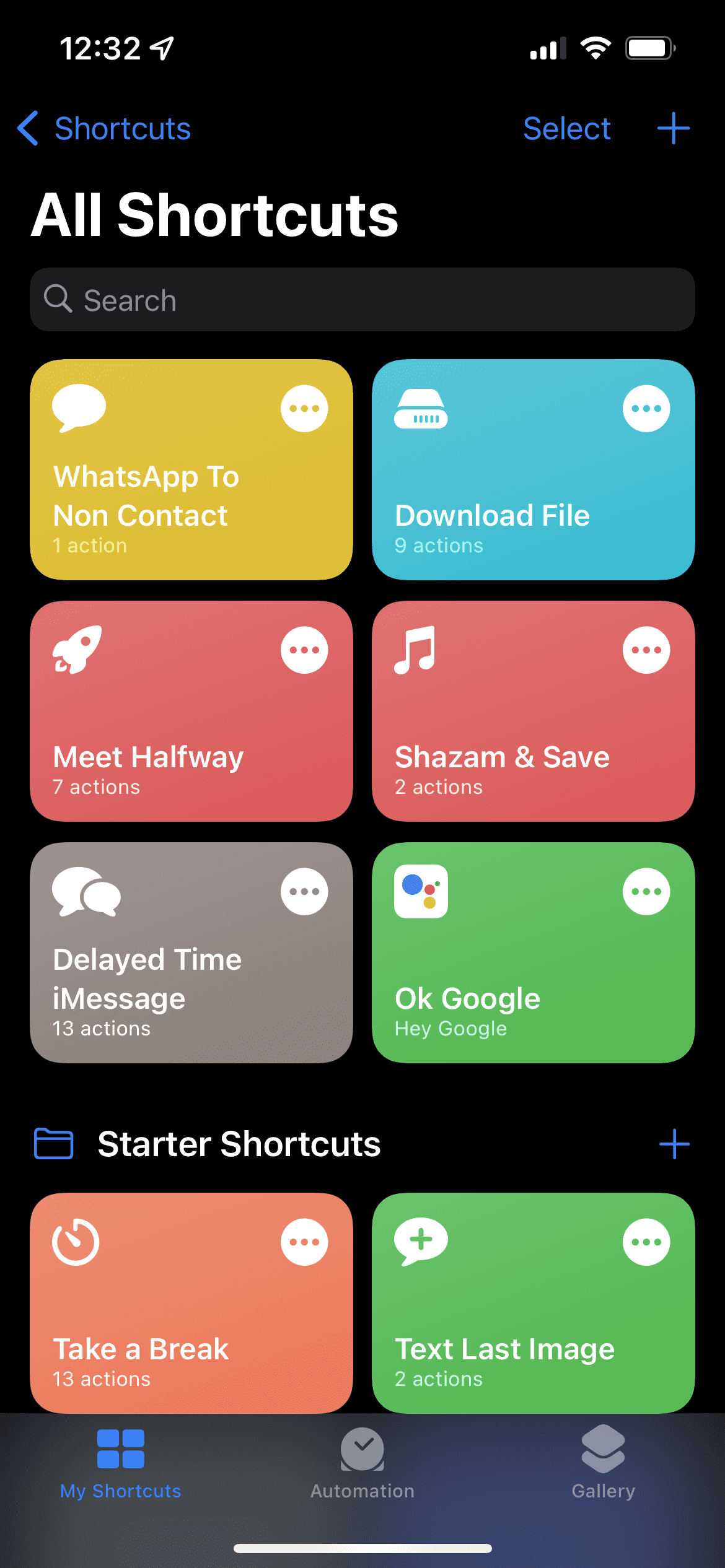
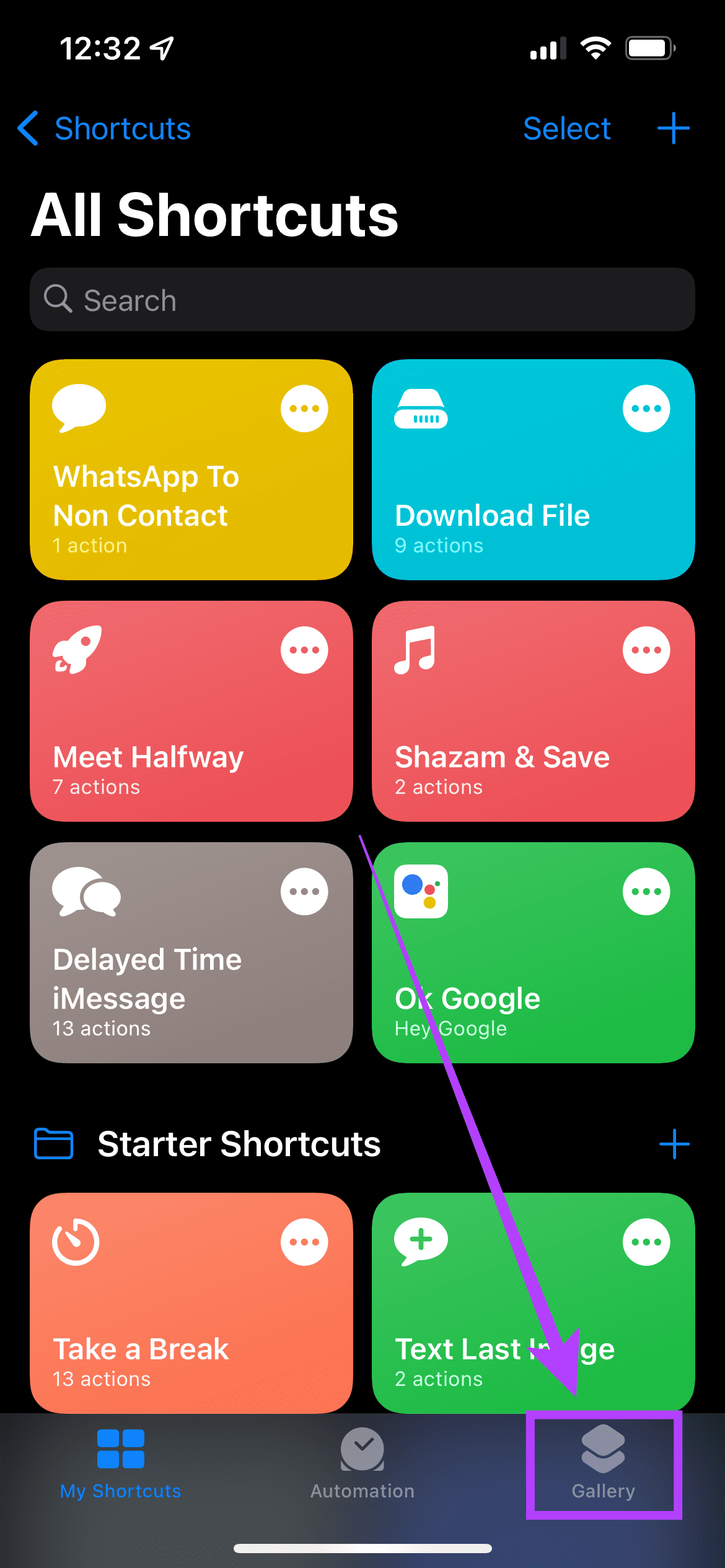
Étape 3 : Appuyez sur la barre de recherche et recherchez Créer un GIF . Vous pouvez également télécharger le raccourci directement à partir du lien ci-dessous.
Télécharger Créer un raccourci GIF
Étape 4 : Sélectionnez le raccourci qui s'affiche. Vous pouvez voir une section décrivant ce que fait le raccourci et les différentes manières dont vous pouvez l'exécuter. Appuyez sur « Ajouter un raccourci » pour l'ajouter à votre bibliothèque.
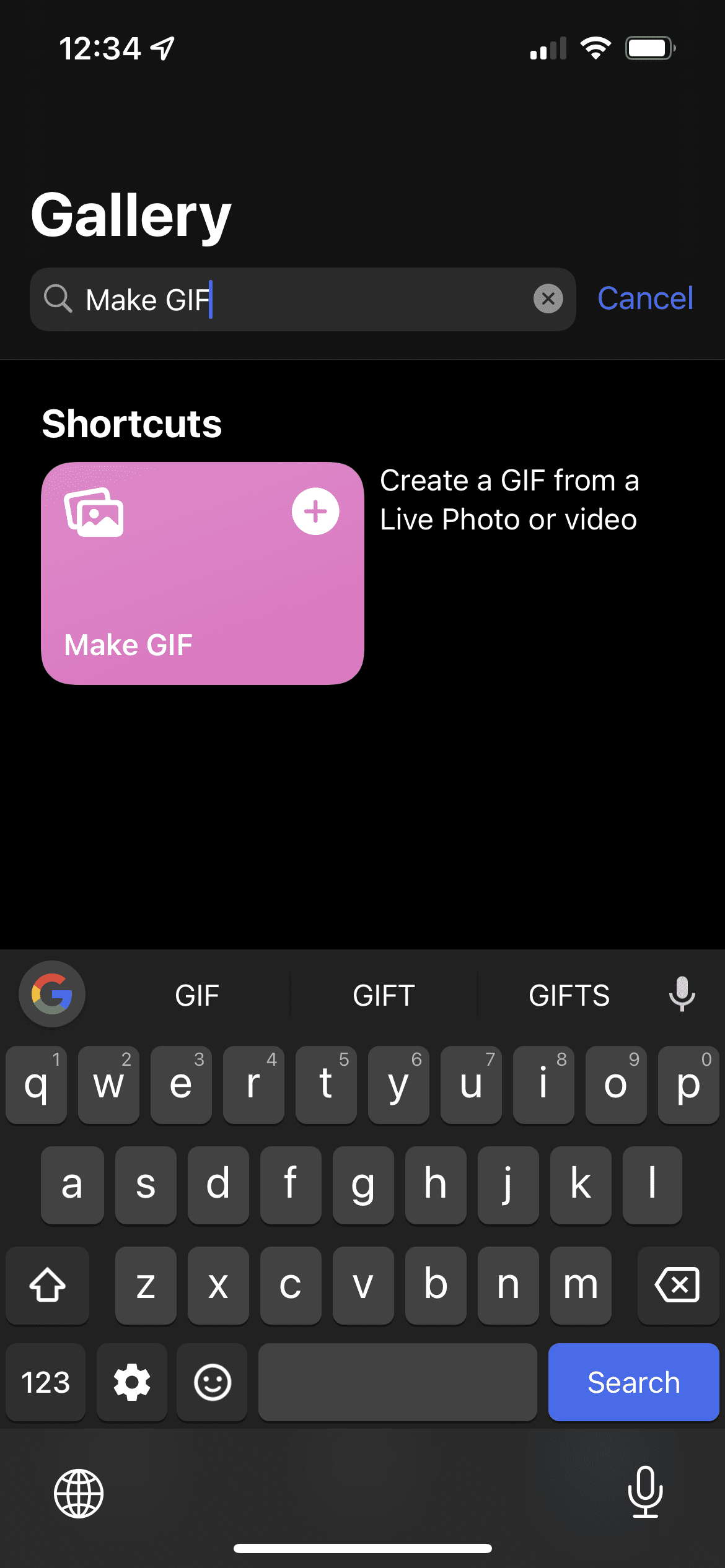
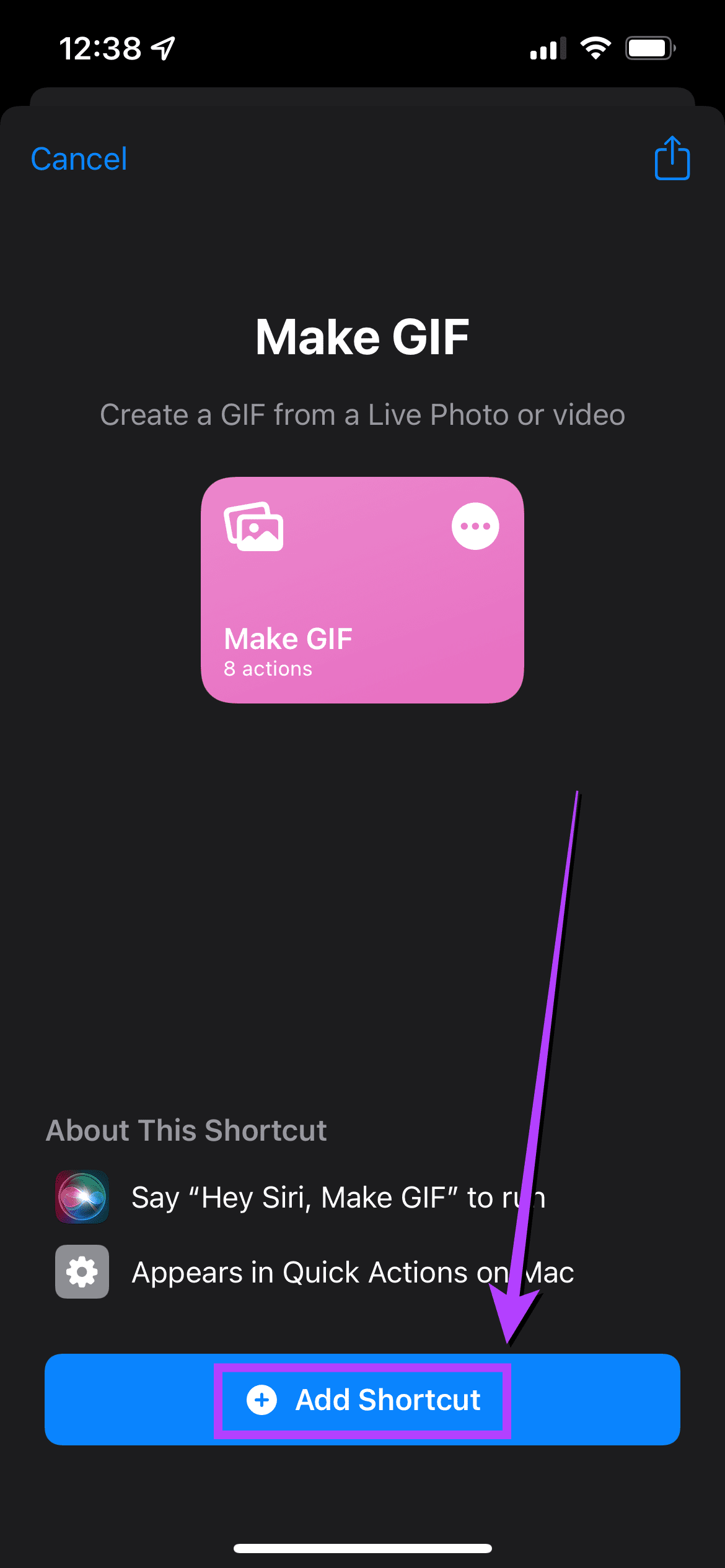
Étape 5 : Maintenant, revenez à la section « Mes raccourcis » et vous verrez le raccourci « Créer un GIF » affiché ici.
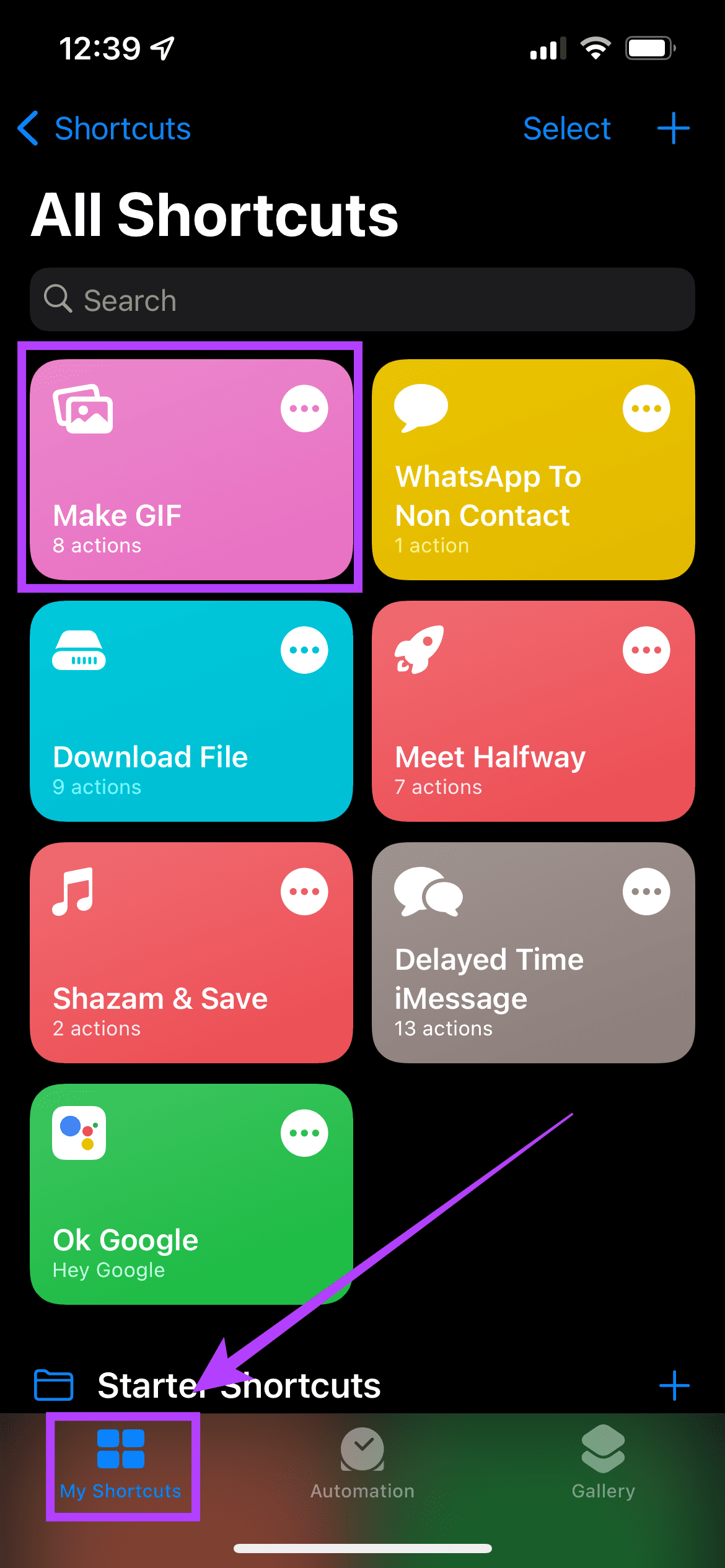
Étape 6 : Appuyez sur les trois points dans le cercle blanc affiché sur le raccourci « Créer un GIF ». Ensuite, sélectionnez l'icône bleue « Paramètres » dans le coin supérieur droit.

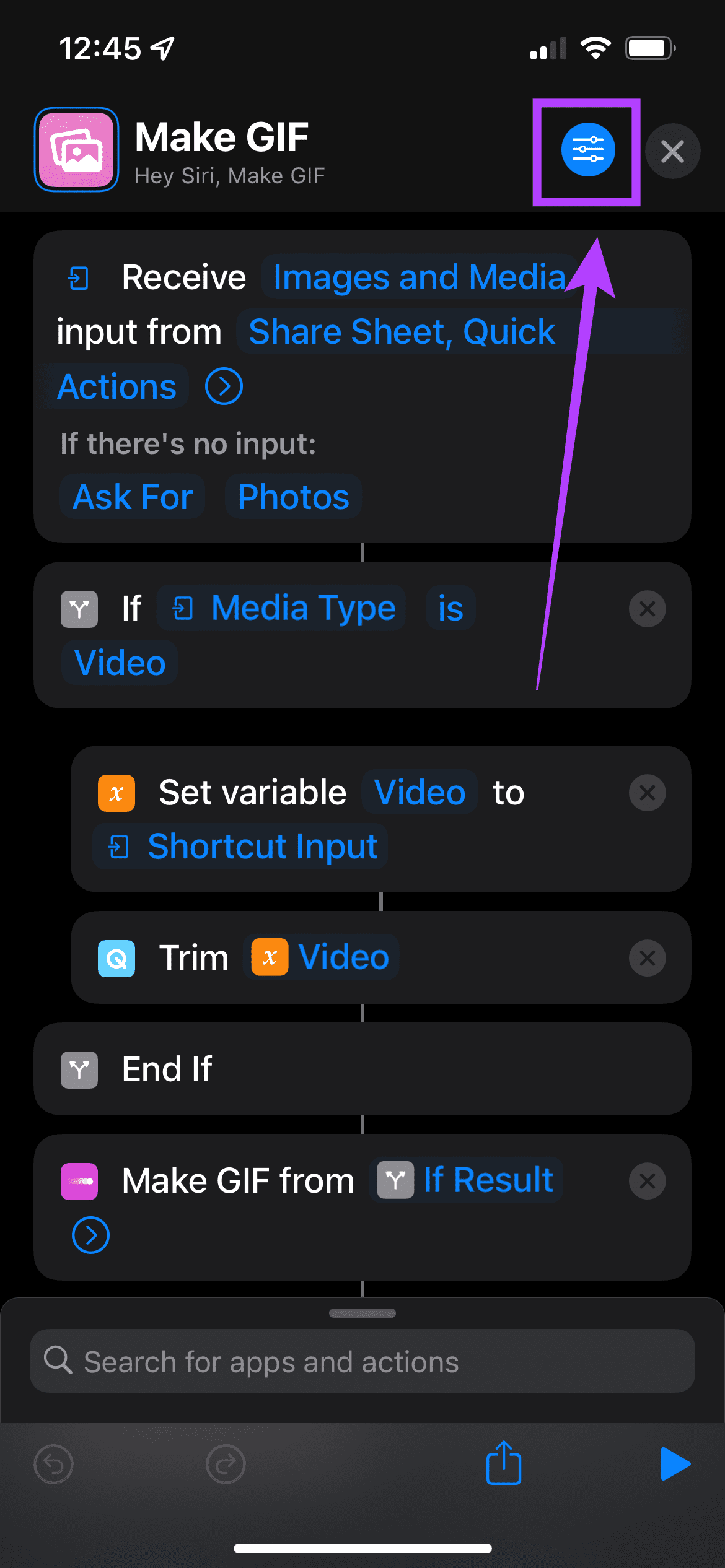
Étape 7 : Ici, vous verrez l'option « Afficher dans la feuille de partage ». Activez-le et sélectionnez « Terminé ».
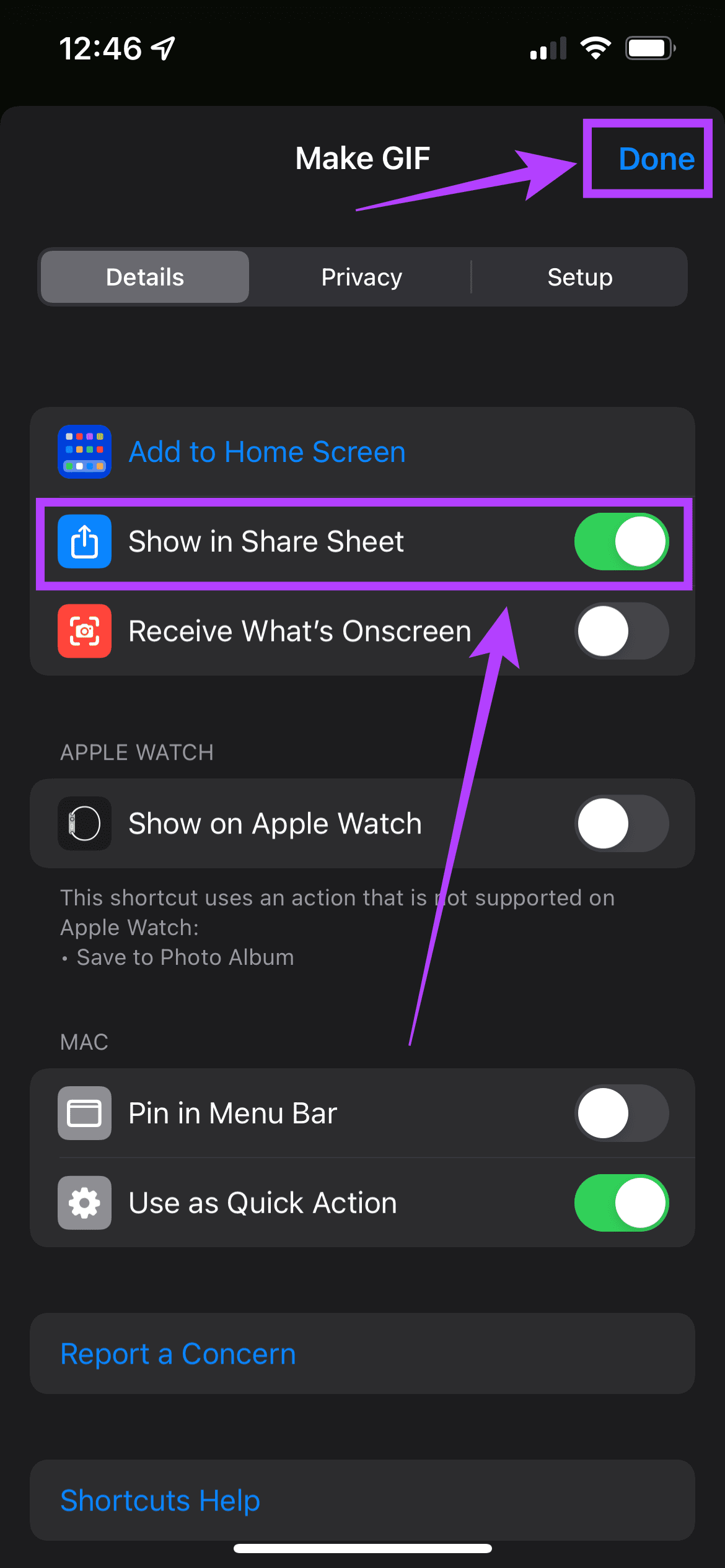
Voilà pour le processus de configuration. Maintenant que nous avons le raccourci, voyons comment vous pouvez enregistrer vos photos en direct au format GIF directement à partir de l'application Photos.
Étape 1 : Ouvrez l'application « Photos » sur votre iPhone.
Étape 2 : Accédez à la photo en direct que vous souhaitez convertir.
Étape 3 : Appuyez sur l'icône « Partager » dans le coin inférieur gauche de l'écran.
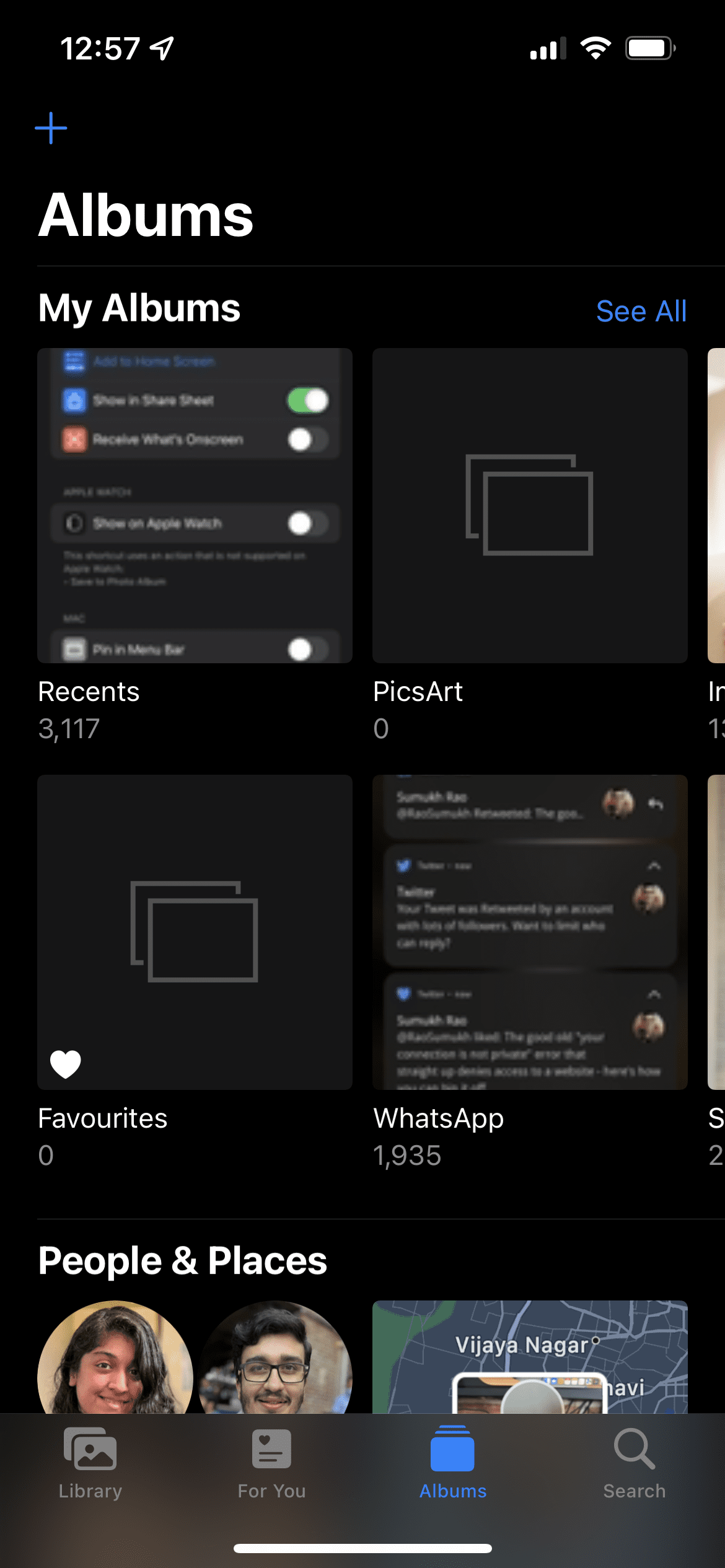

Étape 4 : Faites défiler vers le bas et recherchez l'option « Créer un GIF ». Appuyez dessus.
Étape 5 : Attendez quelques secondes que la conversion ait lieu. Une fois la photo en direct enregistrée au format GIF, vous verrez une fenêtre contextuelle en haut de l'écran. Appuyez sur « Terminé ».
Étape 6 : Revenez à l'album « Récents » dans l'application « Photos » et vous y trouverez votre GIF. Partagez-le avec qui vous voulez, tout comme vous partageriez une image fixe ou toute autre forme de média.
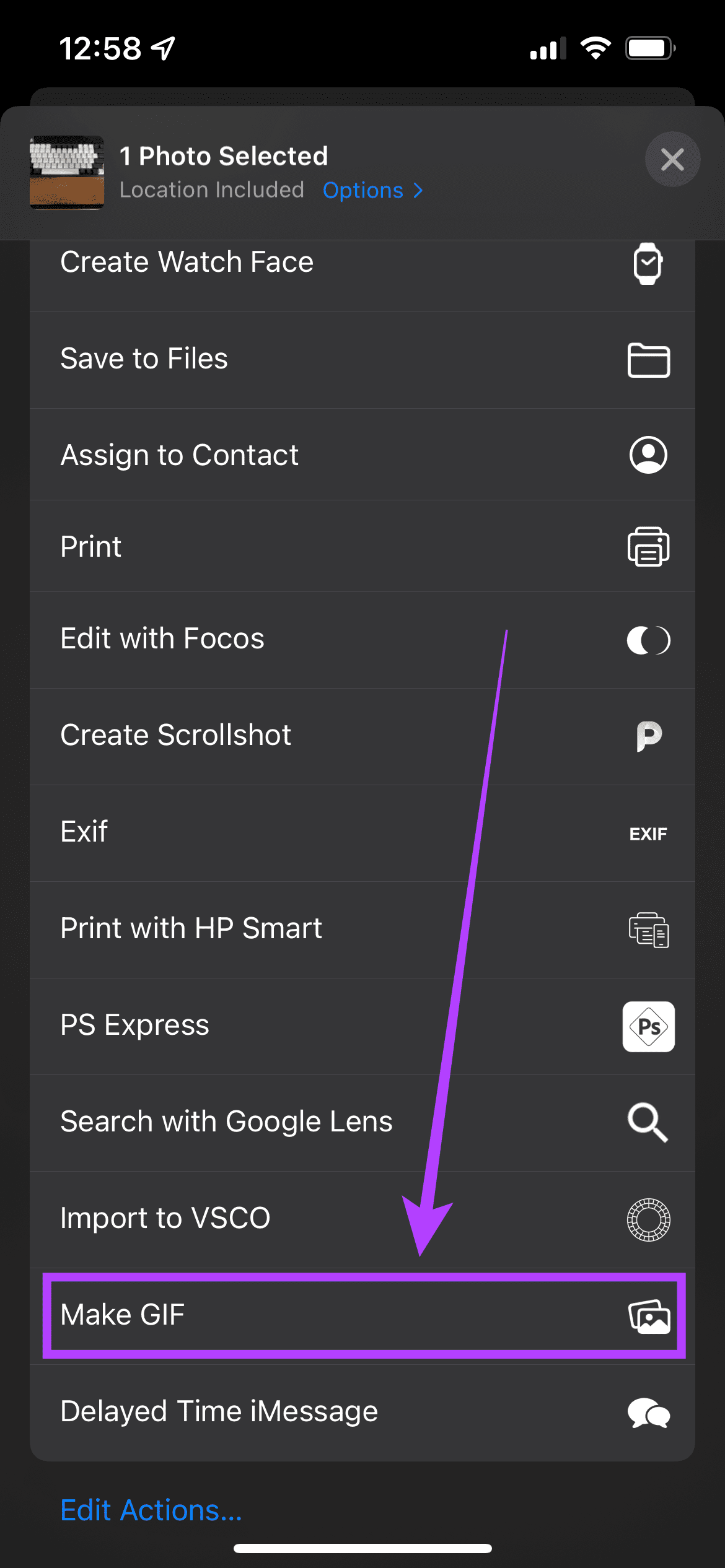
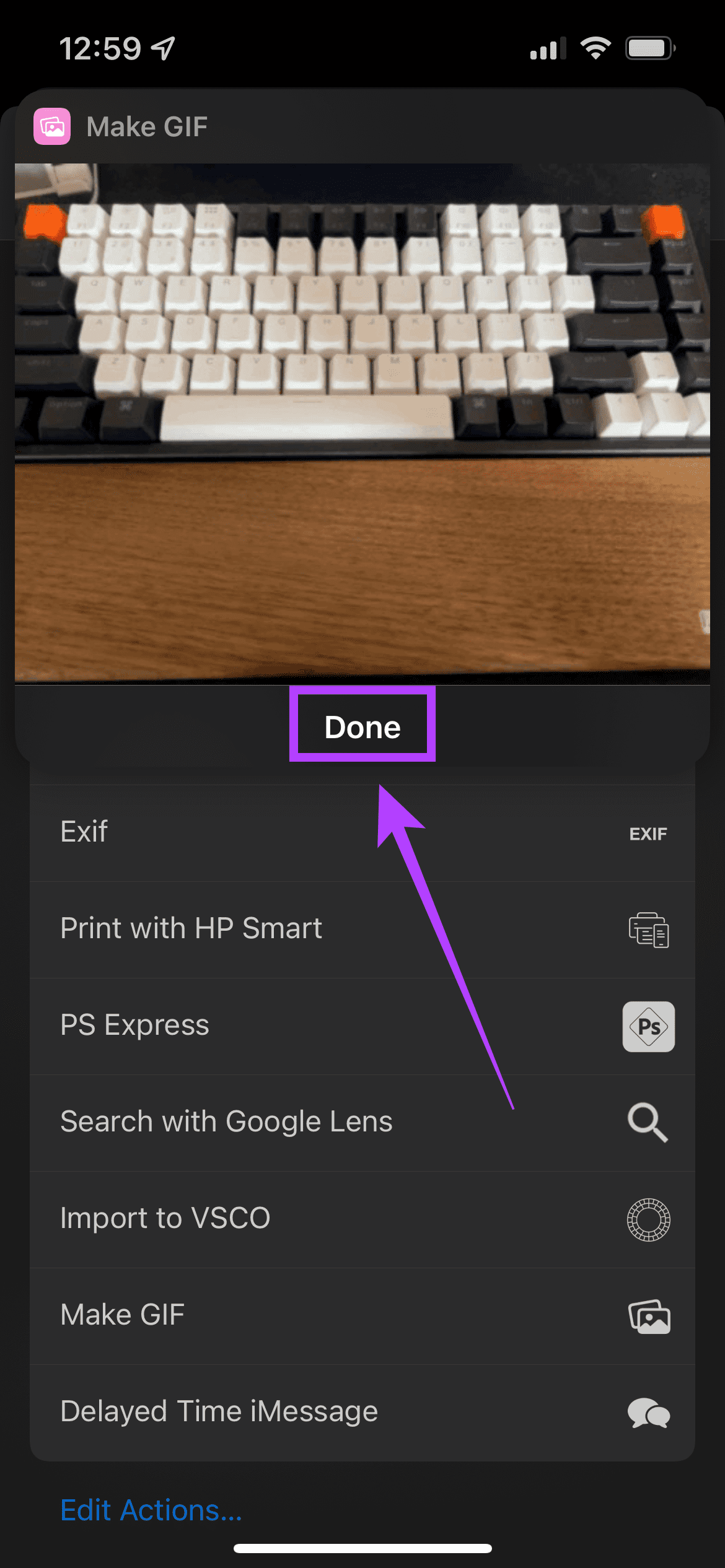
Voilà! Enregistrer une photo en direct au format GIF n'est plus qu'à un bouton ! Une fois le raccourci configuré pour la première fois, vous n’avez pas besoin de répéter ce processus à plusieurs reprises. Vous devez sélectionner l'option « Créer un GIF » dans l'application Photos et vous serez prêt à partir.
Bien que GIPHY soit une excellente application pour les GIF et qu'il soit même surnommé moteur de recherche, il vous permet également de convertir des photos en direct en GIF sur votre iPhone.
Étape 1 : Installez l'application GIPHY sur votre iPhone en utilisant le lien ci-dessous.
Étape 2 : Maintenant, ouvrez l’application sur votre iPhone. Appuyez sur l'icône plus.
Étape 3 : Sélectionnez l'option Photos dans le coin inférieur gauche pour sélectionner la photo en direct que vous souhaitez convertir.
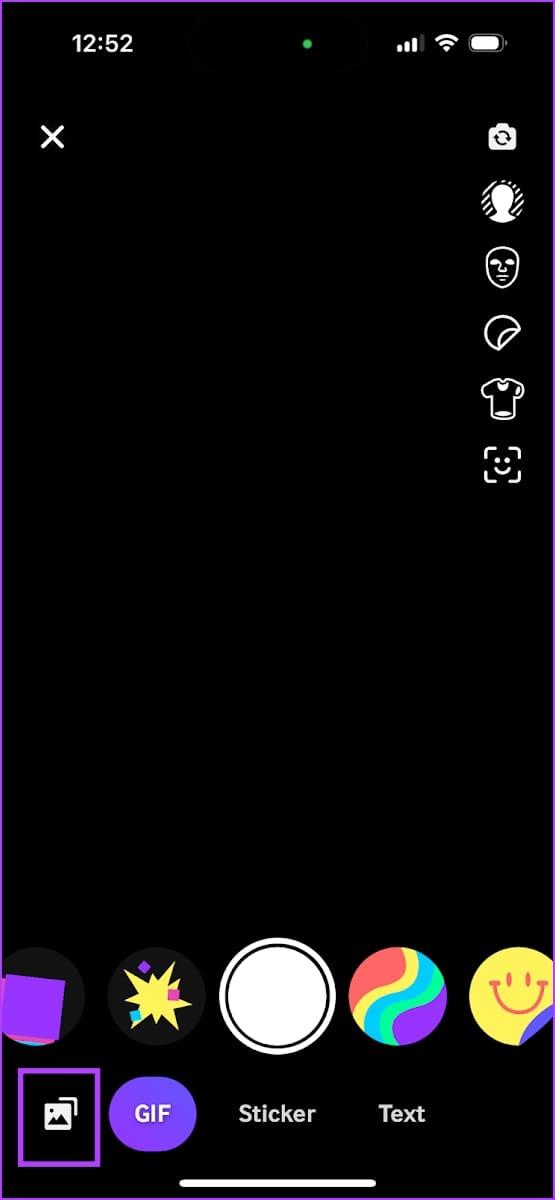
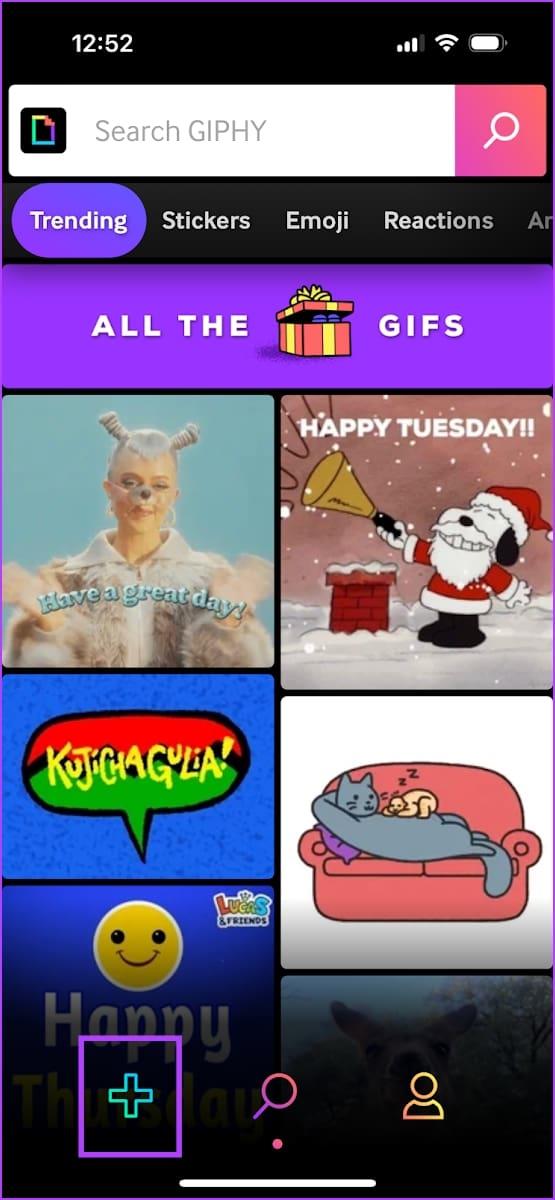
Étape 4 : Ouvrez la section Live Photos. Sélectionnez la photo en direct dans votre pellicule. Il s'ouvrira automatiquement sous forme de GIF.
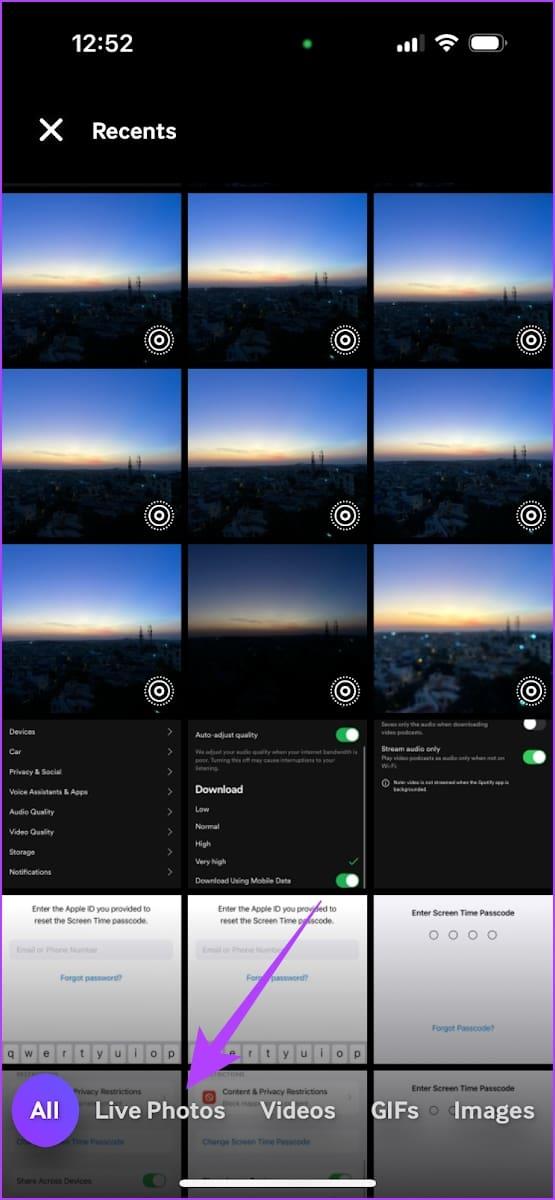
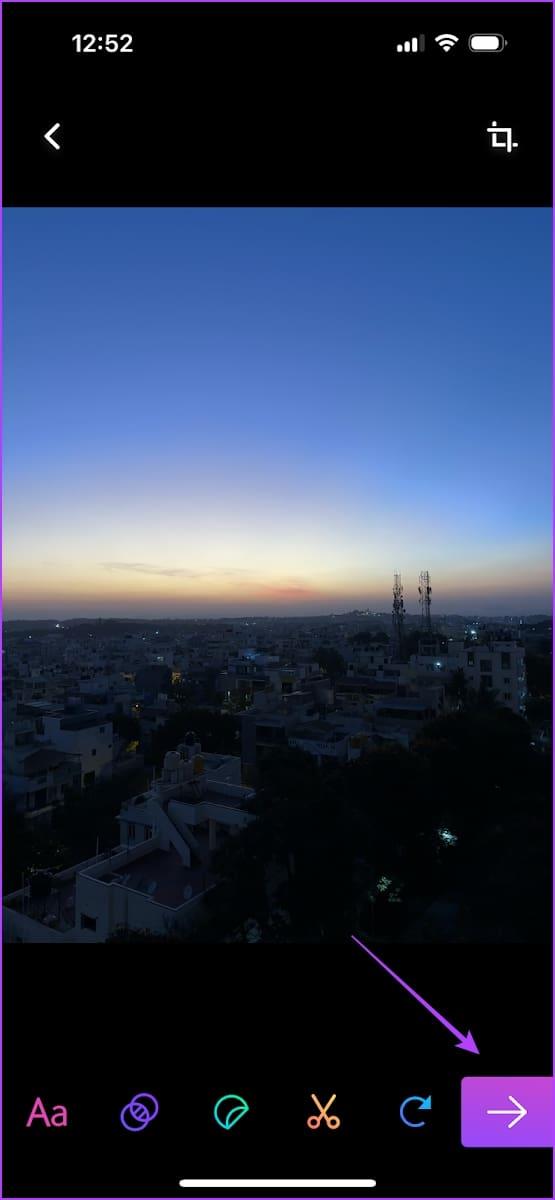
Étape 5 : Maintenant, appuyez sur l’icône en forme de flèche.
Étape 6 : Appuyez sur Partager GIF. Vous pouvez enregistrer le GIF sur votre application Photos.
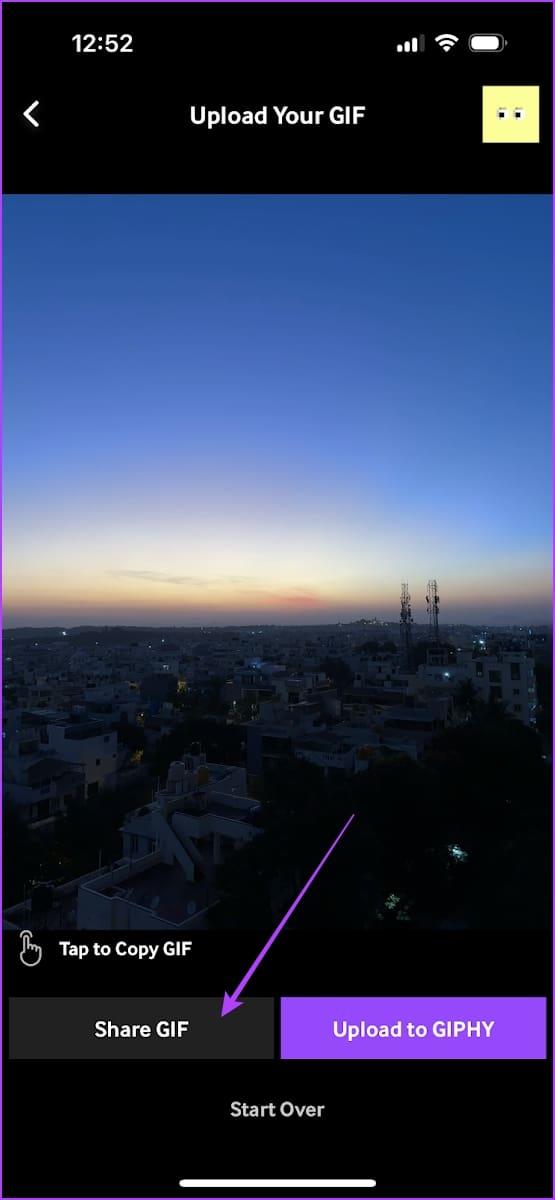
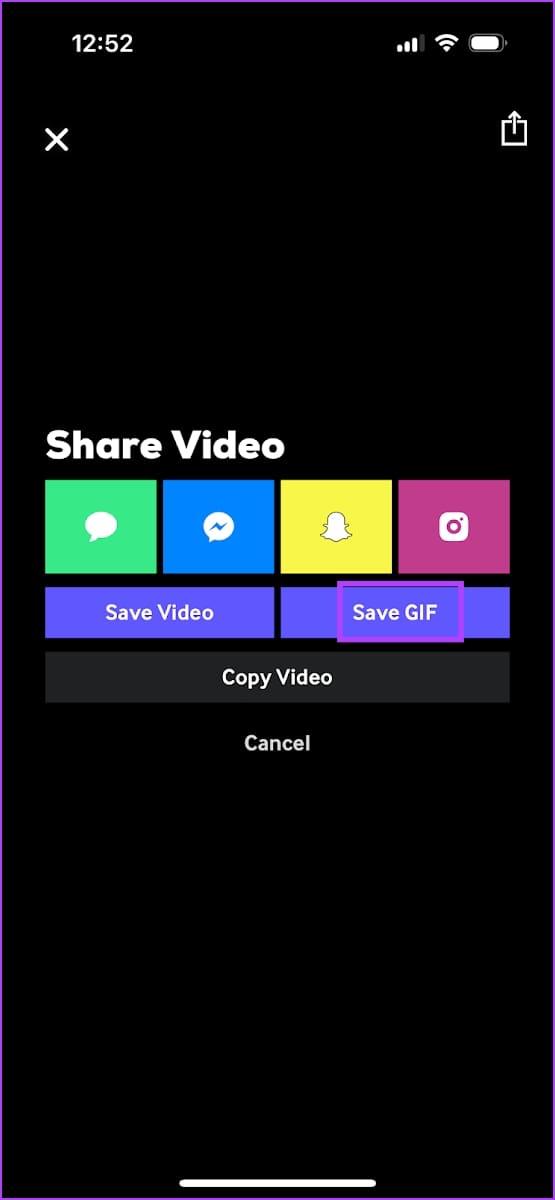
Si vous souhaitez partager une photo en direct dans une story Instagram , vous n'avez pas besoin de convertir la photo en GIF. Voici comment publier une photo en direct sous forme de courte vidéo en boucle sur votre story Instagram.
Tout ce que vous avez à faire est de sélectionner une photo en direct pour une story Instagram et de sélectionner l'icône Infinity. Désormais, la photo en direct sera convertie en GIF en boucle. Vous pouvez modifier davantage la photo et ajouter un effet à l'aide des options présentes.
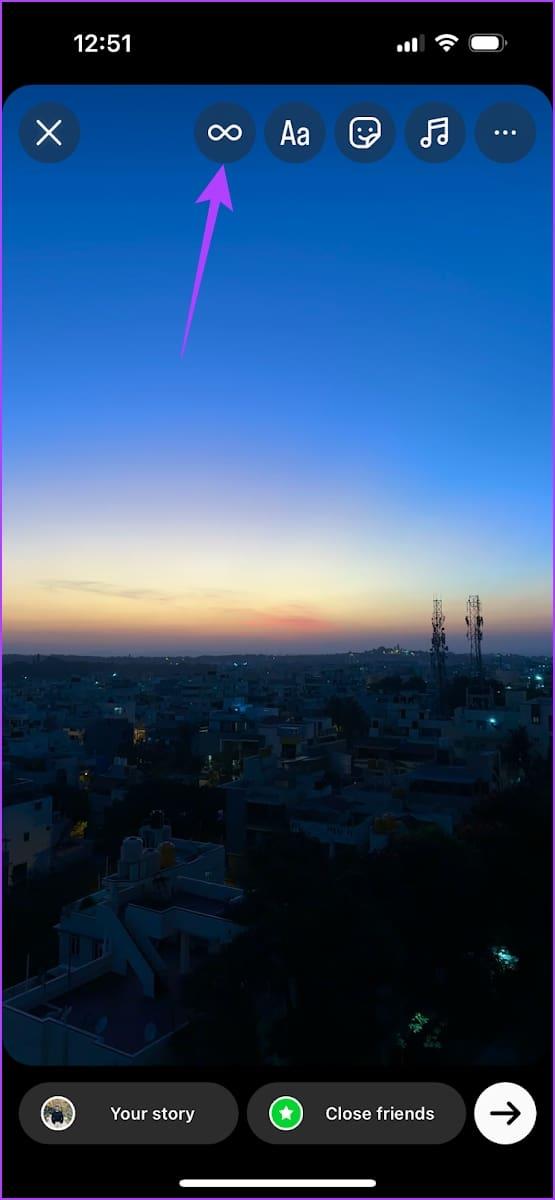
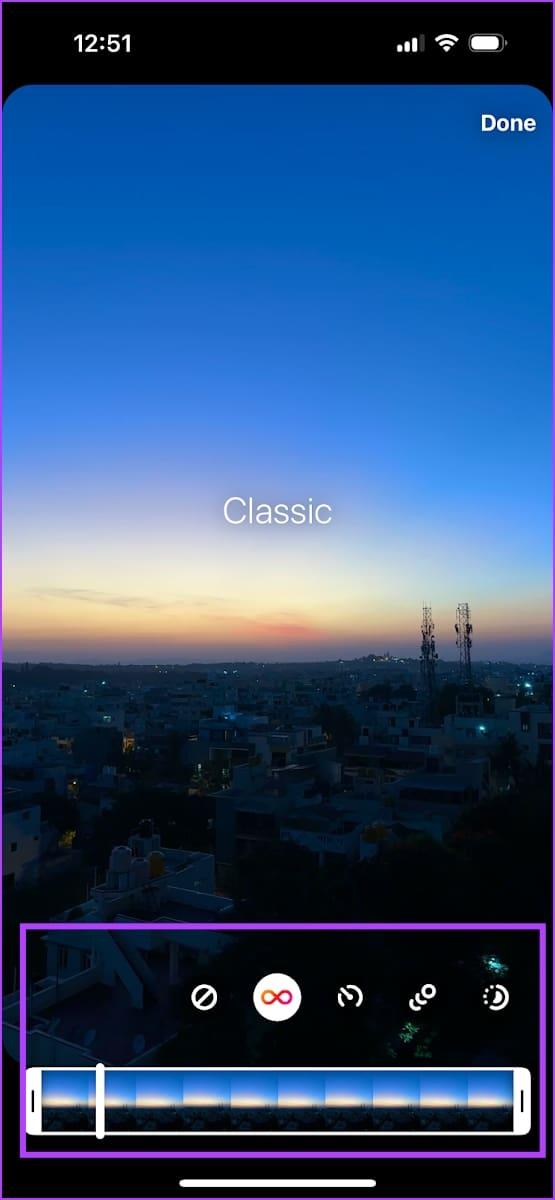
Nous espérons que cet article vous aidera à enregistrer des photos en direct au format GIF sur votre iPhone. Commencez à créer des GIF en utilisant vos photos en direct et partagez-les avec vos amis en ligne ! Les GIF sont une façon amusante d’interagir, et leur création est désormais d’un simple toucher sur votre iPhone. Vous pouvez même convertir de courtes vidéos en GIF à l’aide de ce raccourci, afin de pouvoir faire preuve de créativité.
Résoudre un problème où l
Apprenez à accéder à la carte SIM sur l’iPad Apple avec ce tutoriel.
Dans cet article, nous abordons comment résoudre un problème où la navigation sur carte et les fonctions GPS ne fonctionnent pas correctement sur l\
Découvrez les étapes simples pour rechercher et vider la corbeille sur votre iPhone, incluant les applications Photos, Mail et plus.
Impossible d
Découvrez comment avoir deux comptes Snapchat sur un seul iPhone grâce à ces méthodes fiables et faciles à suivre.
Découvrez les solutions pour résoudre le problème des notifications en double sur l
Êtes-vous perdu parmi les icônes de l\
Votre iPhone affiche-t-il cette fenêtre contextuelle : « Votre SIM a envoyé un message texte », ne vous inquiétez pas, lisez cet article et débarrassez-vous-en.
Découvrez comment supprimer les suggestions d






